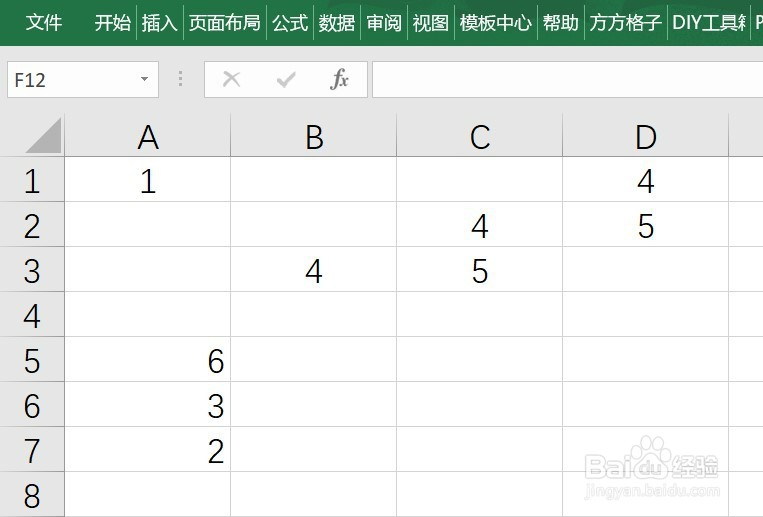1、该例中,要抽取3个不重复的数字,并且置空原数据

2、点击 方方格子 选项卡
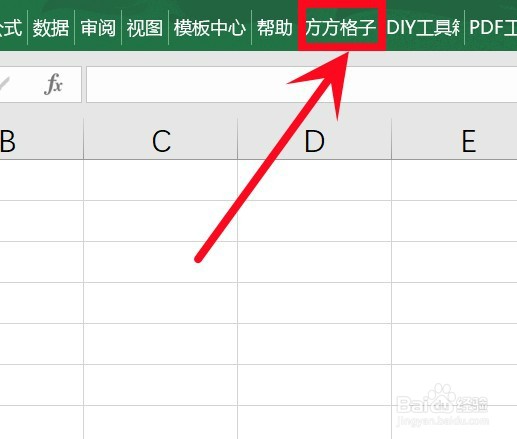
3、选中需要处理的单元格区域
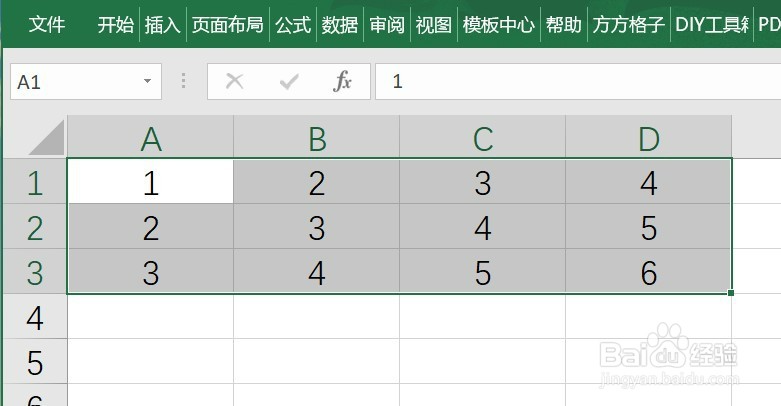
4、点击 数据分析,再点击 随机重复,接着在弹出来的下拉菜单中点击 随机抽取

5、在 随机抽取 框中,设置你要抽取的个数,这里是“3”勾选 抽中的单元格置空、数据不重复点击 确定
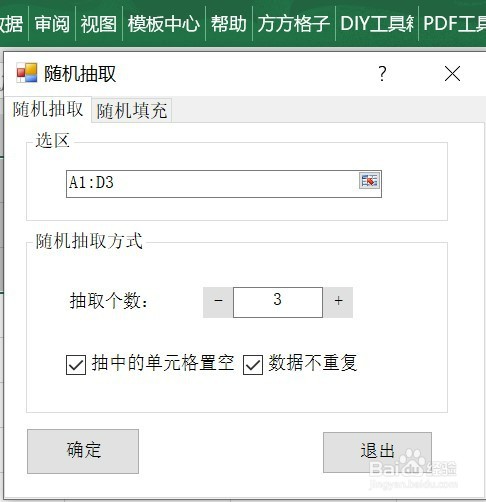
6、就完成啦
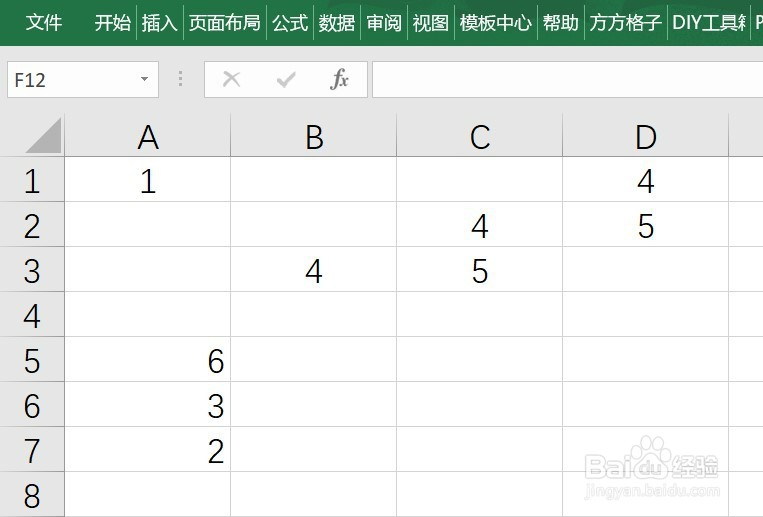
时间:2024-10-12 07:20:58
1、该例中,要抽取3个不重复的数字,并且置空原数据

2、点击 方方格子 选项卡
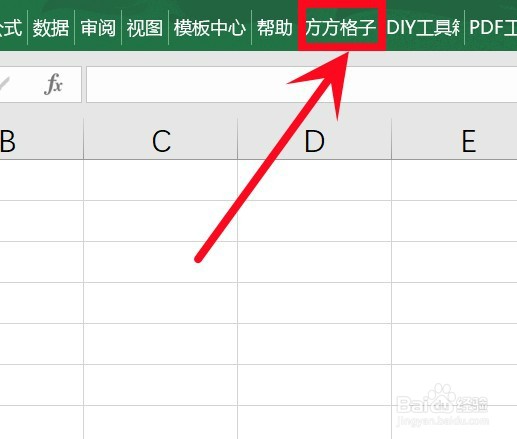
3、选中需要处理的单元格区域
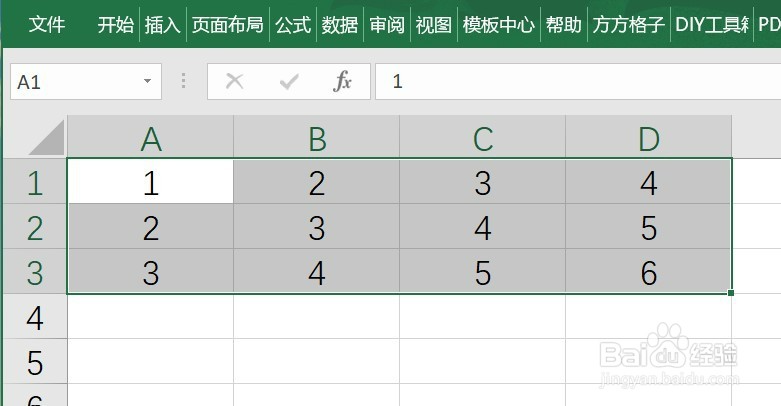
4、点击 数据分析,再点击 随机重复,接着在弹出来的下拉菜单中点击 随机抽取

5、在 随机抽取 框中,设置你要抽取的个数,这里是“3”勾选 抽中的单元格置空、数据不重复点击 确定
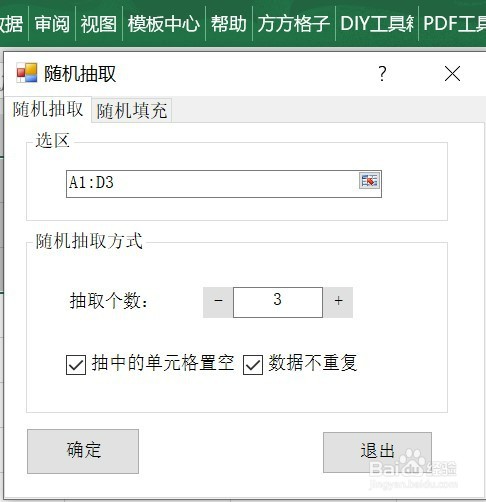
6、就完成啦